Mensagem: "Couldn't acquire kerberos ticket: 'Client not found in Kerberos database' "
Solução: execute o comando "kinit nomedousuario@NOMEDODOMINIO"
Sirvo ao Deus Criador dos céus e da terra, em nome de Jesus Cristo. Por isso, tudo o que sou e que tenho vem dEle. Esse BLOG visa compartilhar experiências e ensinamentos que vivi
sexta-feira, 23 de março de 2012
quinta-feira, 8 de março de 2012
Usando o yum
Fonte: http://www.hardware.com.br/tutoriais/centos/pagina3.html
O yum (Yellow dog Update, Modified) é o gerenciador de pacotes usado por padrão no CentOS, no Fedora e no Red Hat Enterprise. O yum foi originalmente desenvolvido pela equipe do Yellow Dog (uma distribuição baseada no Red Hat, destinada a computadores com chip PowerPC) e foi sistematicamente aperfeiçoado pela equipe da Red Hat, até finalmente assumir o posto atual.
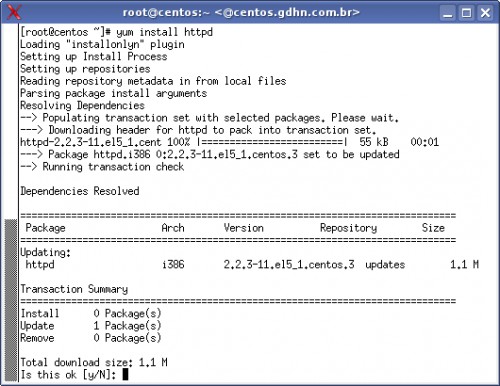
Para atualizar um pacote já instalado, use o comando "yum update", como em:
O yum trabalha de forma bem similar ao apt-get, baixando os pacotes a partir dos repositórios especificados nos arquivos de configuração, junto com as dependências necessárias. Assim como o apt-get, ele é capaz de solucionar conflitos automaticamente e pode ser também usado para atualizar o sistema. Essencialmente, o yum e o apt-get solucionaram o antigo problema das dependências (um pacote precisa de outro, que por sua vez precisa de um terceiro) que atormentava os usuários de distribuições mais antigas.
Existem muitas diferenças entre o CentOS e o Debian, uma delas é o formato dos pacotes utilizados: o CentOS utiliza pacotes .rpm, enquanto o debian utiliza pacotes .deb. Ambos também utilizam repositórios separados, com pacotes construídos especificamente para cada uma das duas distribuições, de forma que existem algumas diferenças nos nomes dos pacotes e arquivos de configuração usados.
Diferente do apt-get, onde você precisa rodar o "apt-get update" antes de cada instalação para atualizar a lista de pacotes, o yum faz a atualização automaticamente cada vez que uma instalação é solicitada, checando os repositórios, baixando os headers do pacotes e calculando as dependências antes de confirmar a instalação, como nesse exemplo:
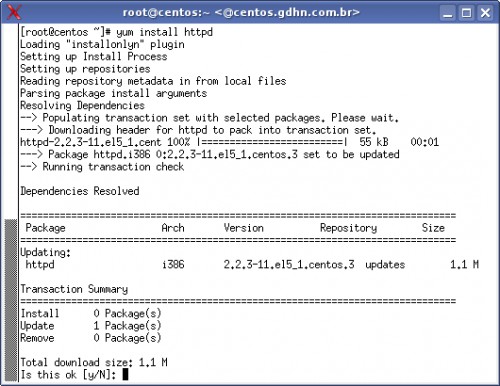
Isso faz com que a instalação de pacotes usando o yum seja um pouco mais demorada que usando o apt-get. Ou seja, ganha-se de um lado mas perde-se do outro. :)
Para instalar um pacote, use o comando "yum install", como em:
# yum install mysql-server
Para removê-lo posteriormente, use:
# yum remove mysql-server
O yum possui também um recurso de busca, que é bastante útil quando você está procurando por um pacote, mas não sabe o nome exato, ou em casos de pacotes que possuem nomes diferentes em relação a outras distribuições. Use o comando "yum search", seguido por alguma palavra ou expressão, que faça parte do nome do pacote ou descrição, como em:
# yum search samba
Ele retorna um relatório contendo todos os pacotes relacionados, incluindo o texto de descrição de cada um. Isso resulta geralmente em uma lista relativamente longa. Para fazer uma busca mais restrita, procurando apenas nos nomes dos pacotes, use o parâmetro "list", como em:
# yum list httpd
Ele é bem menos falador, retornando apenas os pacotes que possuem "httpd" no nome, sem pesquisar nas descrições.
Uma terceira opção é a "provides" que mostra pacotes que incluem um determinado arquivo, pesquisando não no nome ou na descrição, mas sim no conteúdo dos pacotes. Ele é bastante útil em casos em que você precisa de alguma ferramenta ou biblioteca que faz parte de outro pacote maior, como em:
# yum provides mcedit
Em caso de dúvida, você pode verificar se um determinado pacote está instalado e qual é a versão usando o comando "rpm -q", como em:
# rpm -q samba
samba-3.0.25b-0.el5.4
Para atualizar um pacote já instalado, use o comando "yum update", como em:
# yum update samba
O comando "yum install" também pode ser usado para atualizar pacotes. A diferença entre o "install" e o "update" é que o "update" se limita a atualizar pacotes já instalados. Ao perceber que o pacote solicitado não está instalado, ele exibe um aviso e aborta a instalação, como no exemplo abaixo. Isso reduz a possibilidade de você acabar instalando um novo serviço por engano:
# yum update mysql-server
Loading "installonlyn" plugin
Setting up Update Process
Setting up repositories
Reading repository metadata in from local files
Could not find update match for mysql-server
Setting up Update Process
Setting up repositories
Reading repository metadata in from local files
Could not find update match for mysql-server
Outra observação é que, depois de atualizar um serviço, é necessário recarregar o serviço (como em "service smb restart") para que a nova versão passe a ser usada. Esta é mais uma pequena diferença com relação às distribuições derivadas do Debian, onde os serviços são reiniciados de forma automática depois de atualizados.
Para atualizar todo o sistema, comece usando o parâmetro "check-update", que lista as atualizações disponíveis:
# yum check-update
Se usado sem especificar um pacote, o "update" vai atualizar de uma vez só todos os pacotes do sistema, de forma similar ao "apt-get upgrade" do Debian:
# yum update
Existe ainda o comando "yum upgrade", que é um pouco mais incisivo, incluindo também pacotes marcados como obsoletos (que não existem mais na versão atual). Ele é útil em casos em que é necessário atualizar uma versão antiga do sistema:
# yum upgrade
É possível também fazer com que o yum atualize o sistema automaticamente todas as madrugadas. Para isso, basta ativar o serviço "yum" e configurá-lo para ser ativado durante o boot:
# chkconfig yum on
# service yum start
# service yum start
Isso faz com que a atualização seja agendada através do cron e seja (por padrão) executada todos os dias às 4:02 da manhã, como especificado no arquivo "/etc/crontab".
Repositórios adicionais
A lista de repositórios usados pelo yum é dividida em diversos arquivos, organizados na pasta "/etc/yum.repos.d/". No CentOS, a pasta inclui por padrão apenas dois arquivos: "CentOS-Base.repo" e "CentOS-Media.repo". O primeiro inclui os repositórios oficiais da distribuição, enquanto o segundo permite que você instale pacotes contidos nos CDs (ou no DVD) de instalação.
O arquivo "CentOS-Base.repo" contém diversas entradas como a abaixo, uma para cada repositório:
#released updates
[updates]
name=CentOS-$releasever - Updates
mirrorlist=http://mirrorlist.centos.org/?release=$releasever&arch=$basearch&repo=updates
#baseurl=http://mirror.centos.org/centos/$releasever/updates/$basearch/
gpgcheck=1
gpgkey=http://mirror.centos.org/centos/RPM-GPG-KEY-CentOS-5
[updates]
name=CentOS-$releasever - Updates
mirrorlist=http://mirrorlist.centos.org/?release=$releasever&arch=$basearch&repo=updates
#baseurl=http://mirror.centos.org/centos/$releasever/updates/$basearch/
gpgcheck=1
gpgkey=http://mirror.centos.org/centos/RPM-GPG-KEY-CentOS-5
Ao adicionar repositórios adicionais, você criaria novos arquivos dentro da pasta "/etc/yum.repos.d/", um para cada repositório adicional.O yum verifica os arquivos dentro da pasta cada vez que é executado, fazendo com que o novo repositório passe a ser usado automaticamente.
Normalmente, os responsáveis pelos repositórios disponibilizam arquivos de configuração prontos, que precisam ser apenas copiados para dentro da pasta "/etc/yum.repos.d". Para adicionar o repositório kbs-centos-extras, por exemplo, você baixaria o arquivo "kbsing-CentOS-Extras.repo", disponível no http://centos.karan.org/.
Assim como o apt-get, o yum utiliza chaves GPG para checar a autenticidade dos pacotes antes de fazer a instalação. Cada pacote é assinado digitalmente pelo desenvolvedor, o que atesta que o pacote foi realmente gerado por ele. Mesmo que alguém tentasse adulterar o pacote (incluindo um rootkit ou um script malicioso, por exemplo), não teria como falsificar também a assinatura, o que levaria o yum a reportar o problema e abortar a instalação.
Ao adicionar um novo repositório, é necessário adicionar também a chave pública do desenvolvedor, usando o comando "rpm --import", como em:
# rpm --import http://centos.karan.org/RPM-GPG-KEY-karan.org.txt
Normalmente, a URL com a chave pública GPG fica em destaque dentro da página com instruções de como adicionar o repositório.
Da mesma forma, para remover um repositório posteriormente, você removeria o arquivo da pasta, de forma que o yum deixe de usá-lo. É interessante também limpar o cache do yum, usando os comandos:
# yum clean headers
# yum clean packages
# yum clean packages
segunda-feira, 5 de março de 2012
Desabilitar o SELinux
Edite o /etc/sysconfig/selinux e coloque
SELINUX=disabled
Após isso reinicie a máquina.
SELINUX=disabled
Após isso reinicie a máquina.
sexta-feira, 2 de março de 2012
IPSEC
O IPSEC é um conjunto de procolos (RFC 2401-2409). Com o IPSec utilizamos dois meios, AH - Autenticação de cabeçalho garantindo a integridade e o ESP -Encapsulating Security Payload criptografando os dados. IPSEC é o mais seguro e efetivo metodo de manter os dados seguros durante a transmissão dos mesmos.
Podemos utilizar o IPsec em toda ou em uma parte da rede, mantendo os servidores seguros contra diversos tipos de ataque, entre eles Spoofing Identity (e o famoso Man-in-the-middle (alguém capturando dados utilizando Sniffer).
Podemos utilizar o IPsec em toda ou em uma parte da rede, mantendo os servidores seguros contra diversos tipos de ataque, entre eles Spoofing Identity (e o famoso Man-in-the-middle (alguém capturando dados utilizando Sniffer).
Assinar:
Postagens (Atom)